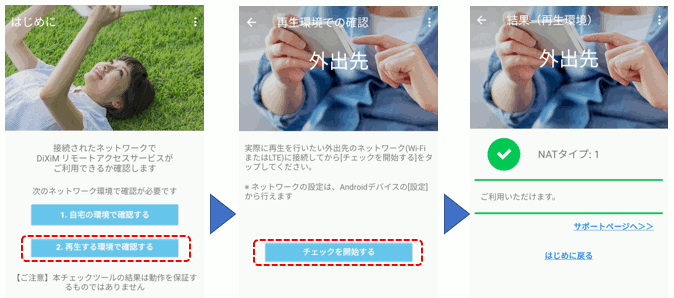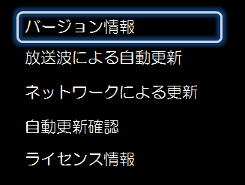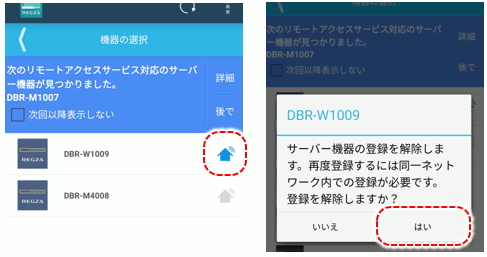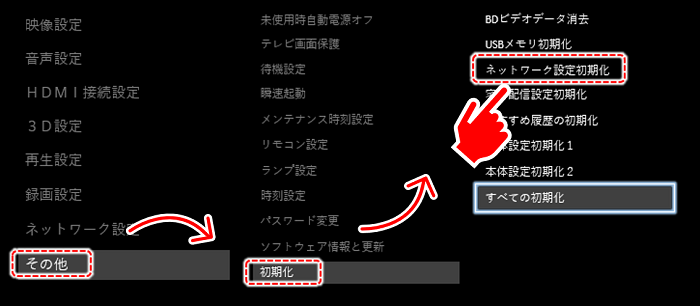改善策・対処方法 目次
●注意事項
モバイル端末(スマートフォン等)やネットワーク状態を確認します
●[1]アプリを再起動して動作をご確認ください
●[2]機内モード(フライトモード)の切り換えを行ってください
●[3]アプリでNATタイプを確認してください(外出先の環境)
レコーダー側の状態を確認します
●[4]ソフトウェアバージョンを確認してください
●[5]アプリでNATタイプを確認してください(ご自宅の環境)
●[6]ペアリングの再登録を行います
改善しない場合…
●[7]ネットワーク設定を初期化し、再設定します
●[8]レコーダーのリセットを行ってください(録画番組は消えません)
●[9]レコーダーの設定を初期化してください
●[10]ご自宅のネットワーク環境を見直してください
注意事項
●レコーダーは機種によって、録画やダビングの実行中に録画番組の配信ができなくなる場合があります。
●各レコーダーごとの配信可否については【
取扱説明書
】をご覧ください。
●外出先からの録画番視聴ができない場合、様々な原因が考えられます。以下の原因と対処方法をご確認ください。
「スマホdeレグザ」アプリを使う為の準備・設定については【
FAQID:164497
】をご覧ください。
●ページ上部に戻る
モバイル端末(スマートフォン等)やネットワーク状態を確認します
[1]アプリを再起動して動作をご確認ください
「スマホdeレグザ」アプリをいったん終了して、30秒程待ってからあらためて起動してください。
●ページ上部に戻る
[2]機内モード(フライトモード)の切り換えを行ってください
スマートフォン等モバイル端末の機内モード(フライトモード)オン→オフ操作により、インターネットに再接続します。
●ページ上部に戻る
[3]アプリでNATタイプを確認してください(外出先の環境)
DiXiM リモートアクセスサービスチェックツールは、通信状態を確認するためのアプリで、App StoreやGoogle Playからダウンロードできます。
詳しくは、【リモートアクセスチェックツール(DiXiM.net)】をご覧ください。
モバイル回線(4G/5G)の状態でアプリを起動し、【再生する環境で確認する】を選択してください。
チェック結果がNATタイプ1~4または、8になることをご確認ください。
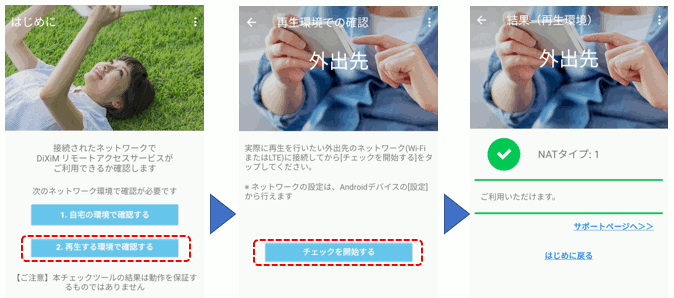
■NATタイプ6になる場合
ルーターの設定でUDPパケットが遮断されている可能性があります。
ルーターのポート開放を行うことで改善する可能性はありますが、セキュリティが低下する可能性がございます。
詳しくは弊社チャット/LINE/メール窓口までお問い合わせください。
●ページ上部に戻る
レコーダー側の状態を確認します
[4]ソフトウェアバージョンを確認してください
リモコンの[スタートメニュー]ボタンを押し、【設定】→【本体設定】→【その他】→【ソフトウェア情報と更新】→【バージョン情報】の順に進みます。
現在のバージョンをご確認ください。
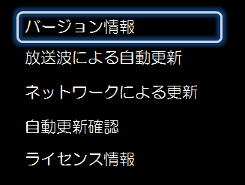
最新の公開ソフトウェアバージョンとダウンロード予定は、 レグザ公式ホームページの【
ソフトウェアダウンロード情報
】をご覧ください。
●ページ上部に戻る
[5]アプリでNATタイプを確認してください(ご自宅の環境)
DiXiM リモートアクセスサービスチェックツールは、通信状態を確認するためのアプリで、App StoreやGoogle Playからダウンロードできます。
詳しくは、【リモートアクセスチェックツール(DiXiM.net)】をご覧ください。
スマートフォン等をご自宅のネットワークに接続してください。その後、アプリを起動し、【自宅の環境で確認する】を選択してください。
チェック結果がNATタイプ1~4または、8になることをご確認ください。
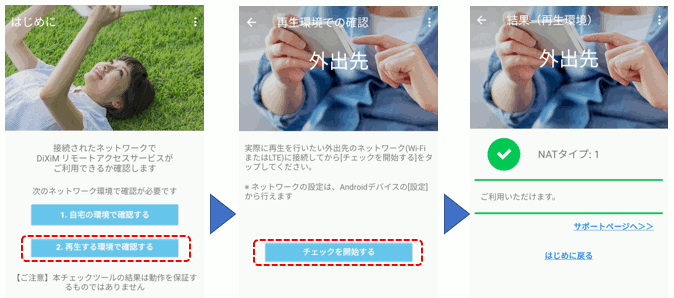
■NATタイプ6になる場合
ルーターの設定でUDPパケットが遮断されている可能性があります。
ルーターのポート開放を行うことで改善する可能性はありますが、セキュリティが低下する可能性がございます。
詳しくは弊社チャット/LINE/メール窓口までお問い合わせください。
●ページ上部に戻る
[6]ペアリングの再登録を行います
スマホdeレグザアプリを起動し【機器の選択】をタップします。
ペアリング済みのBD/DVDレコーダーの右側にある【家のアイコン】をタップして解除します。
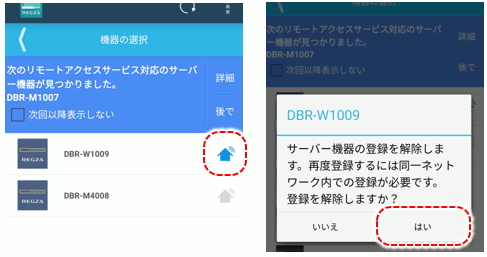
解除後はもう一度【家のアイコン】をタップして登録してください。
●ページ上部に戻る
改善しない場合…
[7]ネットワーク設定を初期化し、再設定します
リモコンの[スタートメニュー]ボタンを押し、【設定】→【本体設定】→【その他】→【初期化】→【ネットワーク設定初期化】の順に進みます。
初期化後は、ネットワーク設定をやりなおしてください。
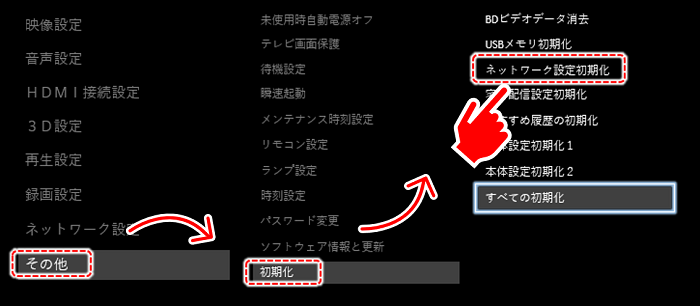
●ページ上部に戻る
[8]レコーダーのリセットを行ってください(録画番組は消えません)
レコーダーが一時的に動作不安定になっている可能性があります。お手数ですが、以下の方法でリセット操作をお試しください。
※本体動作中に電源プラグを抜くと故障の原因になります。電源プラグを抜く際は、必ずレコーダーが録画やダビング実行中ではないこと、電源ランプが消灯していることをご確認ください。
(1)事前にレコーダーの瞬速起動やタイムシフトマシン録画の設定を無効にしてください。
(2)リモコンの[■停止]ボタンを押しながら、レコーダー本体の[電源]ボタンを押して電源を切ります。
※電源ランプが消灯しない場合は、レコーダー本体の[電源]ボタンを8秒以上長押ししてください。

(3)電源ランプが消灯していることを確認の上、電源プラグをコンセントから抜いて1分程度お待ちください。

●ページ上部に戻る
[9]レコーダーの設定を初期化してください
(レコーダーの設定を初期化するときのご注意)
本機設定初期化2(設定項目初期化)をおこなうと、チャンネル設定が消えてしまうため予約がすべて取り消されます。
またタイムシフトマシン設定や過去番組が削除されます。
(1)[スタートメニュー]ボタンを押して【設定】→【本体設定】→【その他】→【初期化】の順に進み、「本機設定初期化2」を選択します。
※または、[スタートメニュー]ボタンを押して【本体設定】→【かんたん設定/その他】→【初期化】の順に進み、「設定項目初期化」を選択します。
(2)初期化後は、はじめての設定(かんたん設定)をおこない、設定を元に戻してください。
※設定の初期化については【
FAQID:161802
】をご覧ください。
●ページ上部に戻る
[10]ご自宅のネットワーク環境を見直してください
(1)レコーダーを無線LAN接続している場合は、有線LAN接続に変更します。
(2)Wi-Fiルーターが「2.4GHz」や「5GHz」の帯域が選べる場合は、周波数帯を変更してお試しください。
(3)Wi-Fiルーターの再起動をお試しください。
●ページ上部に戻る
(対象製品)
レグザタイムシフトマシン
DBR-M4010、M3010、M4008、M3009、
D-M210
4K放送対応モデル
DBR-4KZ600、4KZ400、4KZ200
Ultra HD対応モデル
DBR-UT309、UT209、UT109
3番組同時録画モデル
DBR-T101、T2010、T1010、T1009、T3008、T2008、T1008
2番組同時録画モデル
DBR-W2010、W1010、W2009、W1009、W509、W2008、W1008、W508
※リモコンのボタン、設定メニューの項目名や操作は、製品によって多少異なる場合があります。
詳しくは製品の取扱説明書をお確かめください。
取扱説明書ダウンロード